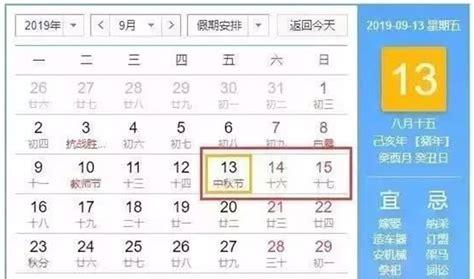熊孩子有时候很可爱十分讨人喜欢,有时候又太过调皮令人神伤,比如当自家熊孩子在iPhone手机上乱点乱按导致iPhone停用怎么办呢?调皮是小孩子的天性,不要责怪,疯师傅教你三种iPhone停用处理的方法。一、使用iTunes恢复模式解锁设备当出现iPhone停用怎么解锁问题时,通常是因为密码输错次数过多,系统为保护设备隐私安全而停用iPhone,并给出提示信息提示您的设备已停用。最常见的解锁方法之一是通过使iPhone进入恢复模式将设备恢复出厂设置,然后重新设置密码。Step 1:在电脑上下载安装最新版iTunes。Step 2: 使iPhone进入恢复模式:1)iPhone X 或更新机型、iPhone 8 和 iPhone 8 Plus:按住侧边按钮和任一音量按钮,直到出现关机滑块。拖移这个滑块以将您的设备关机。在按住侧边按钮的同时,将设备连接到电脑。继续按住侧边按钮,直到看到恢复模式屏幕。2)iPhone 7、iPhone 7 Plus 和 iPod touch(第 7 代):按住侧边(或顶部)按钮,直到出现关机滑块。拖移这个滑块以将您的设备关机。在按住调低音量按钮的同时,将设备连接到电脑。继续按住调低音量按钮,直到看到恢复模式屏幕。3)iPhone 6s 或更早机型:按住侧边(或顶部)按钮,直到出现关机滑块。拖移这个滑块以将您的设备关机。在按住主屏幕按钮的同时,将设备连接到电脑。继续按住主屏幕按钮,直到看到恢复模式屏幕。
熊孩子有时候很可爱十分讨人喜欢,有时候又太过调皮令人神伤,比如当自家熊孩子在iPhone手机上乱点乱按导致iPhone停用怎么办呢?调皮是小孩子的天性,不要责怪,疯师傅教你三种iPhone停用处理的方法。一、使用iTunes恢复模式解锁设备当出现iPhone停用怎么解锁问题时,通常是因为密码输错次数过多,系统为保护设备隐私安全而停用iPhone,并给出提示信息提示您的设备已停用。最常见的解锁方法之一是通过使iPhone进入恢复模式将设备恢复出厂设置,然后重新设置密码。Step 1:在电脑上下载安装最新版iTunes。Step 2: 使iPhone进入恢复模式:1)iPhone X 或更新机型、iPhone 8 和 iPhone 8 Plus:按住侧边按钮和任一音量按钮,直到出现关机滑块。拖移这个滑块以将您的设备关机。在按住侧边按钮的同时,将设备连接到电脑。继续按住侧边按钮,直到看到恢复模式屏幕。2)iPhone 7、iPhone 7 Plus 和 iPod touch(第 7 代):按住侧边(或顶部)按钮,直到出现关机滑块。拖移这个滑块以将您的设备关机。在按住调低音量按钮的同时,将设备连接到电脑。继续按住调低音量按钮,直到看到恢复模式屏幕。3)iPhone 6s 或更早机型:按住侧边(或顶部)按钮,直到出现关机滑块。拖移这个滑块以将您的设备关机。在按住主屏幕按钮的同时,将设备连接到电脑。继续按住主屏幕按钮,直到看到恢复模式屏幕。
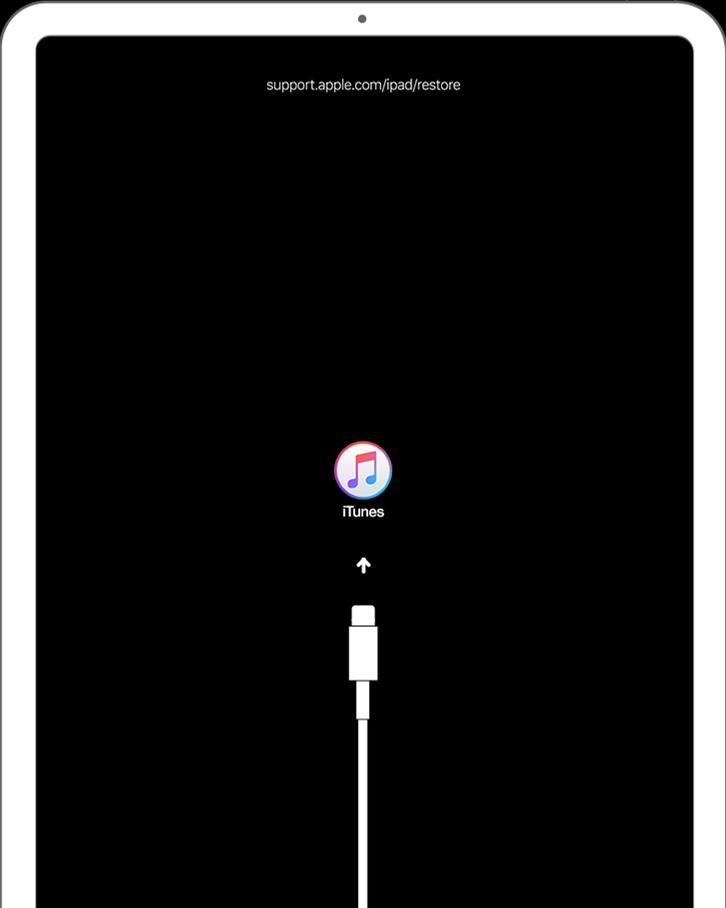 Step 3: 在 iTunes 中,当看到“恢复”或“更新”选项时选取“恢复”。等待iTunes 下载固件包,如果下载时间超过 15 分钟,苹果设备会退出恢复模式,请需要重复第 2 步至第 4 步。Step 4:等待此过程完成后,可以重置密码,像新设备那样配置和使用。二、使用疯师傅苹果密码解锁软件忘记密码或者输错密码这种事经常发生,特别是那些刚刚开始使用新设备的用户。如果iPhone被停用您将无法访问自己的手机,这可能带来许多的不便。那么使用疯师傅苹果密码解锁软件,将可以为您快速解锁屏幕。Step 1双击运行疯师傅苹果密码解锁软件,选择“解锁屏幕密码”模式。
Step 3: 在 iTunes 中,当看到“恢复”或“更新”选项时选取“恢复”。等待iTunes 下载固件包,如果下载时间超过 15 分钟,苹果设备会退出恢复模式,请需要重复第 2 步至第 4 步。Step 4:等待此过程完成后,可以重置密码,像新设备那样配置和使用。二、使用疯师傅苹果密码解锁软件忘记密码或者输错密码这种事经常发生,特别是那些刚刚开始使用新设备的用户。如果iPhone被停用您将无法访问自己的手机,这可能带来许多的不便。那么使用疯师傅苹果密码解锁软件,将可以为您快速解锁屏幕。Step 1双击运行疯师傅苹果密码解锁软件,选择“解锁屏幕密码”模式。
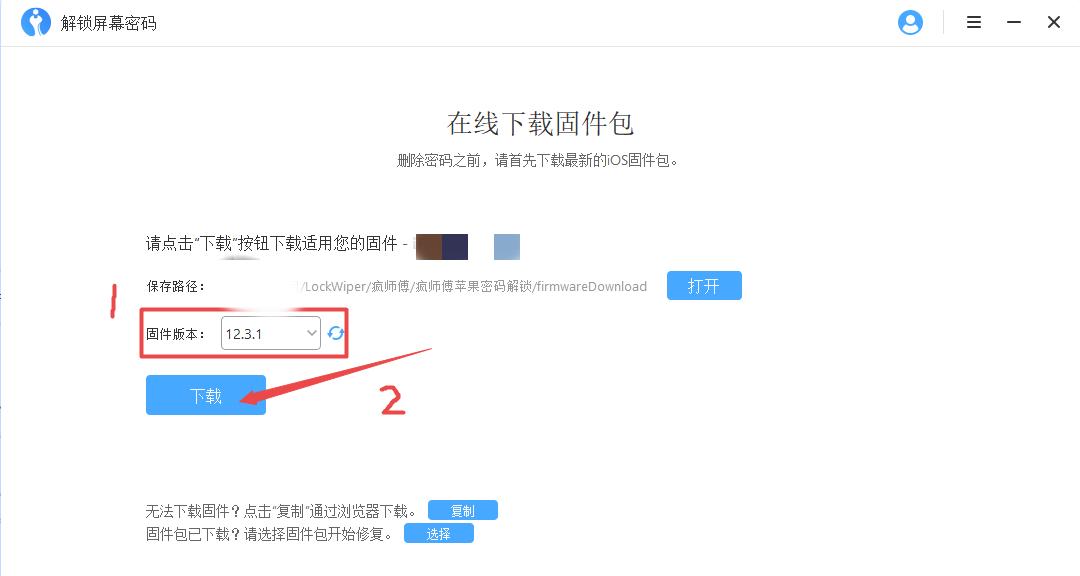
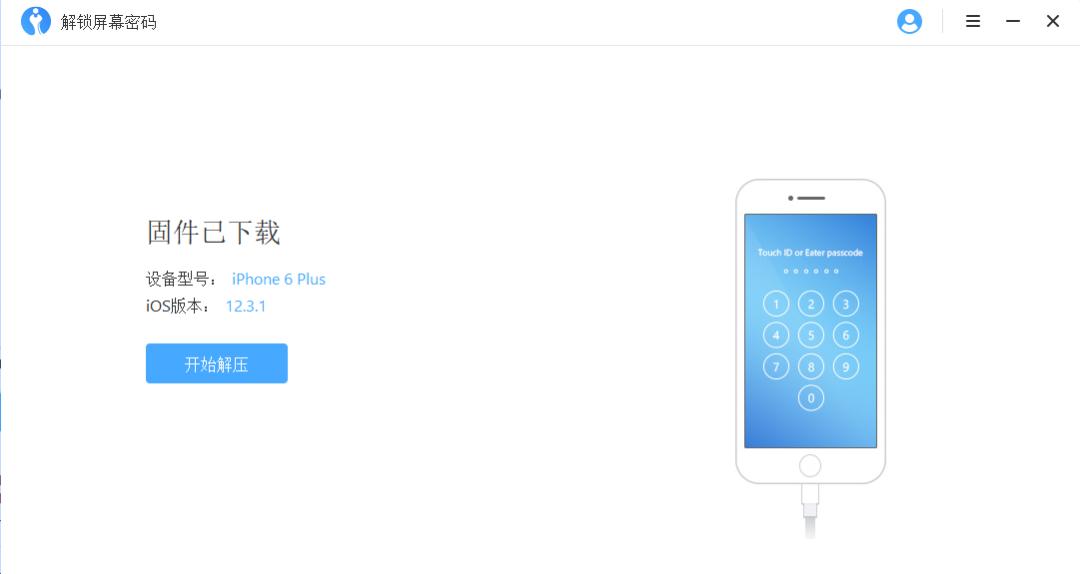 Step 5解压完成后,单击“开始解锁”按钮,请认真阅读注意事项,并在同意后输入6个0表示确认。
Step 5解压完成后,单击“开始解锁”按钮,请认真阅读注意事项,并在同意后输入6个0表示确认。
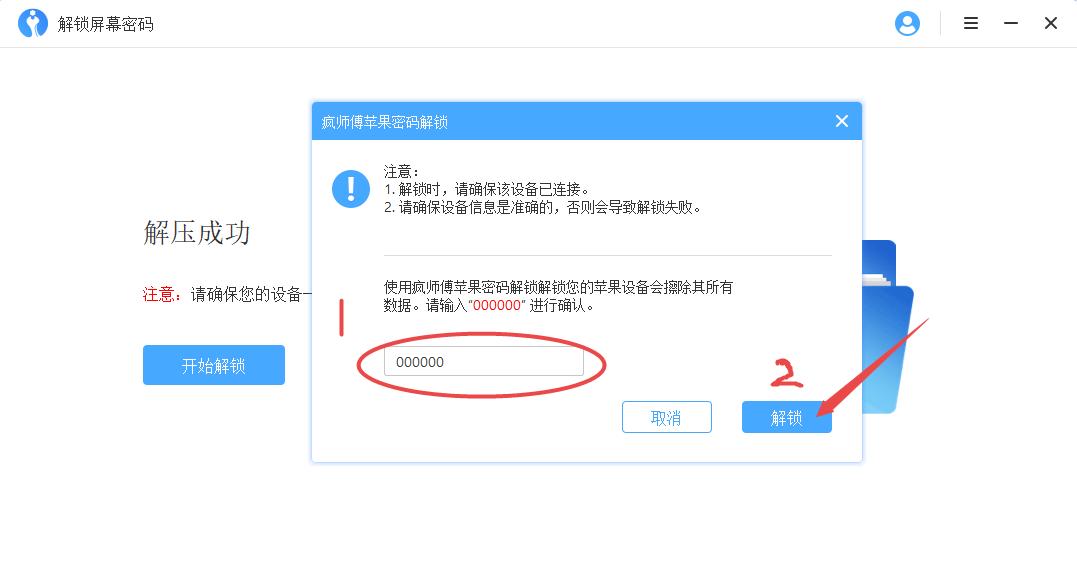 整个解锁过程将会持续几分钟,请耐心等待。由于两种解锁方法在恢复iPhone正常使用之后,会抹掉设备使得手机回到原始状态,里面什么数据都没有了。为保证重要数据的安全,我们应该重视及时备份这件事。如此,当恢复设备后,我们就可以从过往的备份恢复设备数据。有两种备份方法:使用 iCloud 备份 iPhone 或 使用 iTunes 备份 iPhone。下面为您简单讲解数据备份的方法。
整个解锁过程将会持续几分钟,请耐心等待。由于两种解锁方法在恢复iPhone正常使用之后,会抹掉设备使得手机回到原始状态,里面什么数据都没有了。为保证重要数据的安全,我们应该重视及时备份这件事。如此,当恢复设备后,我们就可以从过往的备份恢复设备数据。有两种备份方法:使用 iCloud 备份 iPhone 或 使用 iTunes 备份 iPhone。下面为您简单讲解数据备份的方法。
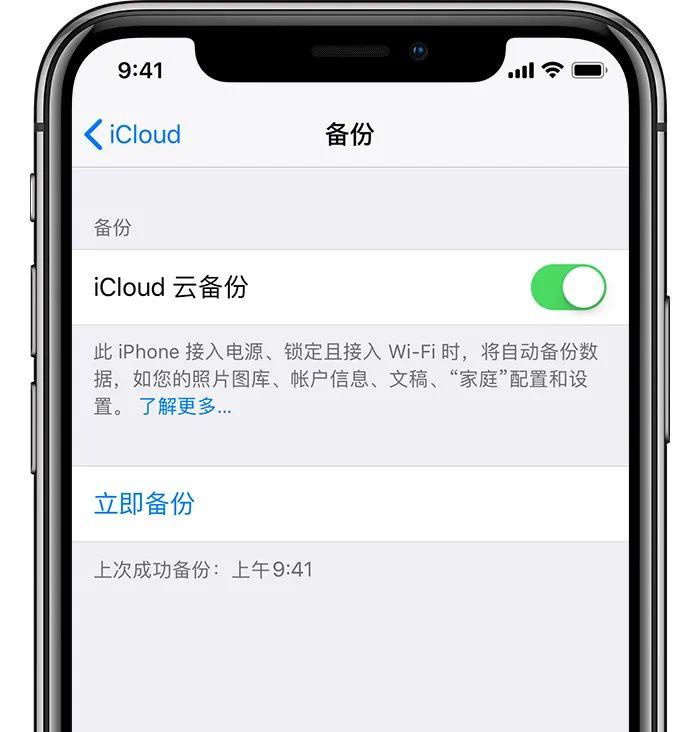 使用 iCloud 备份 iPhone:1)前往“设置” > [您的姓名] > iCloud >“iCloud 云备份”。2)打开“iCloud 云备份”。3)若要执行手动备份,请轻点“立即备份”。使用 iTunes 备份 iPhone:1)使用 USB 将 iPhone 连接到电脑。2)在电脑上,打开 iTunes。3)点按 iPhone 按钮,然后点按边栏中的“摘要”。4)点按以下一项:立即备份:开始手动备份。本电脑:打开自动备份以在 iPhone 连接到电脑时开始自动备份。
使用 iCloud 备份 iPhone:1)前往“设置” > [您的姓名] > iCloud >“iCloud 云备份”。2)打开“iCloud 云备份”。3)若要执行手动备份,请轻点“立即备份”。使用 iTunes 备份 iPhone:1)使用 USB 将 iPhone 连接到电脑。2)在电脑上,打开 iTunes。3)点按 iPhone 按钮,然后点按边栏中的“摘要”。4)点按以下一项:立即备份:开始手动备份。本电脑:打开自动备份以在 iPhone 连接到电脑时开始自动备份。

苹果解锁
屏幕锁
ID锁
激活锁
设备修复
频繁重启
死机卡机
系统降级
其他教程
透明壁纸
照片加密
数据恢复